Met OS X Lion verzette Apple zich tegen de traditionele methode om software op een fysiek medium vrij te geven, in plaats daarvan kozen ze voor de release van Lion via de Mac App Store. Dit is handig voor velen, maar het past niet goed bij diegenen die liever een fysieke manier hebben om problemen op te lossen.
Hier leest u hoe u een tool gebruikt die Apple zojuist heeft uitgegeven om een Lion Recovery HD op een USB-station te maken.
Wat u nodig heeft om te beginnen:
- Een USB thumbdrive met 1 GB vrije ruimte
- Een bestaande Recovery HD op een Mac met OS X Lion.

Het eerste dat we zullen doen is de vereiste 1 GB vrije ruimte op de USB-schijf partitioneren, zodat de resterende vrije ruimte op de USB-drive nog steeds voor andere dingen kan worden gebruikt.
- Open Schijfhulpprogramma (te vinden onder Toepassingen> Hulpprogramma's).
- Selecteer het USB-station en selecteer vervolgens het tabblad Partitie.
- Klik op het + -teken en voeg een partitie toe aan het station.
- Noem de nieuwe partitie "Recovery HD."
- Stel het formaat in op Max OS Extended (Journaled).
- Geef de partitie een grootte van minimaal 1 GB.
- Klik op Toepassen.
Schijfhulpprogramma doet nu zijn magie, waarna je twee partities op het USB-station zult hebben.
Vervolgens moet je Apple's Lion Recovery Disk Assistant downloaden, die je hier kunt vinden. U kunt de assistent uitvoeren vanaf de schijfimage die u zojuist hebt gedownload, of het assistentpictogram naar uw map Programma's slepen en het vanaf daar uitvoeren.

Voer de Lion Recovery Disk Assistant uit en accepteer de voorwaarden. U krijgt dan de beschikbare stations te zien waarop u de herstelschijf kunt installeren. Selecteer de Recovery HD die we eerder hebben gemaakt en klik op Doorgaan.

Het proces duurt enkele minuten om te voltooien. Zit strak; controleer je Facebook- of Twitter-feed als je je verveelt.

Zodra het proces is voltooid, ziet u een Conclusies-scherm waarin u wordt geïnformeerd dat de Recovery HD met succes is gemaakt.
Er zijn een paar dingen om in gedachten te houden bij het maken en gebruiken van dit type herstelschijf:
- Als deze herstelassistent is gemaakt op een Mac die is meegeleverd met Lion, kan deze herstelschijf alleen met die Mac worden gebruikt. Als de herstelschijf echter is gemaakt op een Mac die is opgewaardeerd van Snow Leopard naar Lion, kunt u de schijf gebruiken op elke computer die hetzelfde upgradepad volgde.
- Om Lion opnieuw te installeren met behulp van deze herstelschijf, is een internetverbinding vereist. Zonder een internetverbinding kunt u alleen het gedeelte Schijfhulpprogramma van de herstelschijf gebruiken.
- De Recovery HD-partitie is niet zichtbaar in Finder.
Als u de voorkeur geeft aan een fysieke installatieschijf in plaats van een herstelschijf vanwege de internetvereiste, kunt u als volgt een OS X Lion-installatieschijf maken.
Mocht u onderweg problemen tegenkomen, dan kunt u opstarten naar de herstelschijf door het USB-station op uw computer aan te sluiten en Option ingedrukt te houden terwijl de Mac opstart. Selecteer Recovery HD wanneer deze wordt aangeboden met de beschikbare opstartdiskettes.

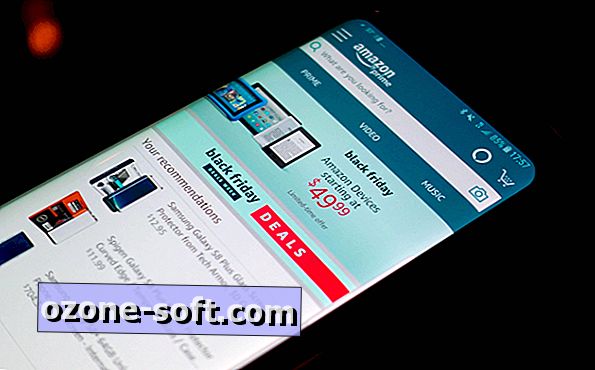











Laat Een Reactie Achter